Giới thiệu không gian thư viện ảnh

1. Phần điều hướng (Phía trên cùng của màn hình)
Thanh công cụ

Bạn sẽ thấy các nút để xuất, xem lịch sử xuất ảnh, thông tin tài khoản và mua ảnh.
Khi bạn ở trang Thư viện, bạn cũng sẽ thấy các nút để tạo dự án mới và nhập tệp mới.
Khi bạn ở trang chỉnh sửa, bạn cũng sẽ thấy các nút để hoàn tác, công cụ thủ công và thanh tìm kiếm cho các tính năng có sẵn.
Tìm kiếm dự án
Bạn có thể tìm kiếm dự án trực tiếp tại bằng công cụ tìm kiếm trong thư viện ảnh:
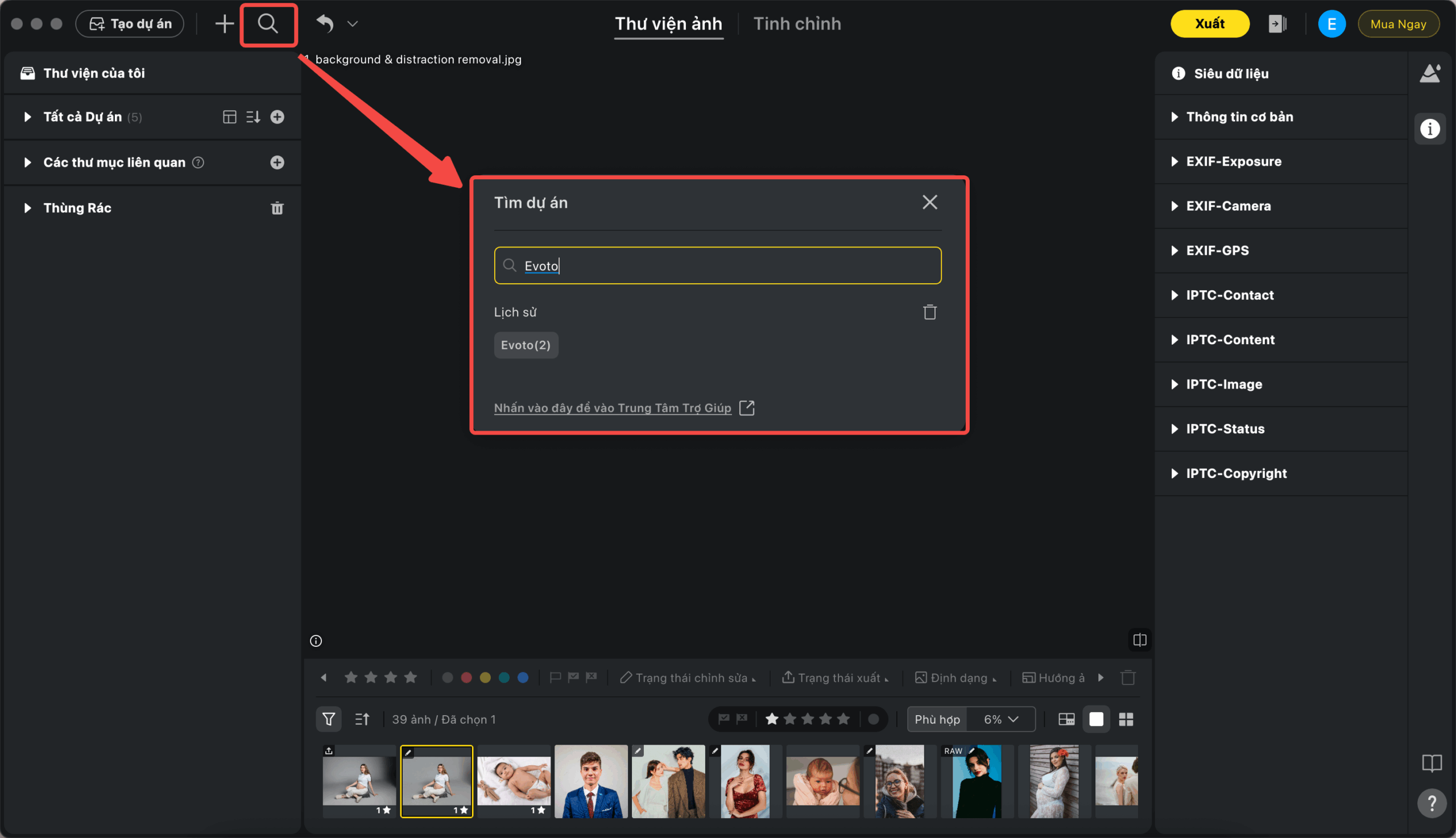
Phím tắt bàn phím:
- MacOS: ⌘+F
- Windows/Linux: Ctrl+F
2. Phần quản lý dự án (Phía bên trái màn hình)
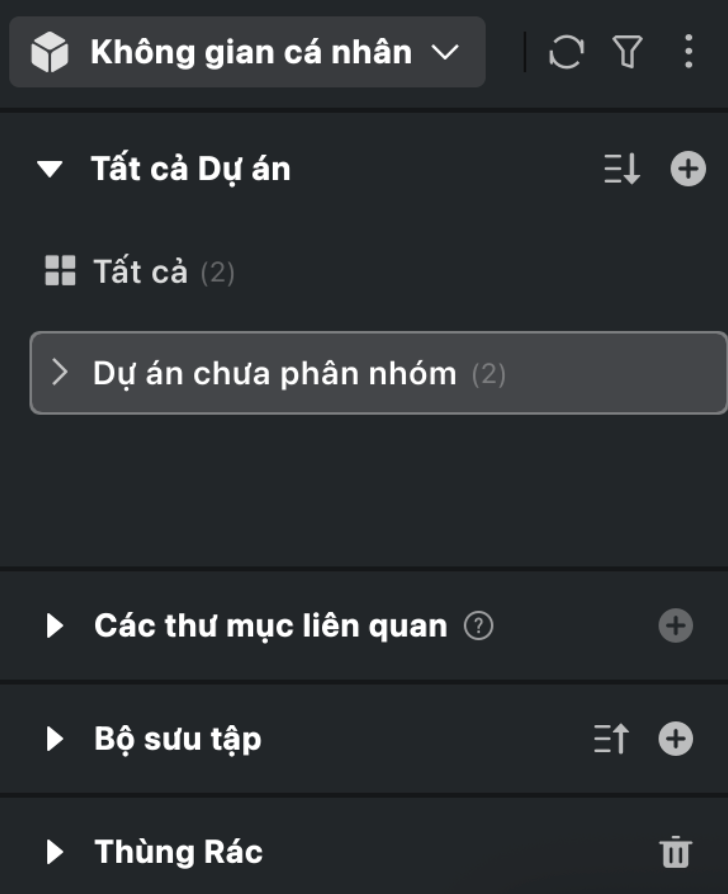
Bạn sẽ thấy: Không gian đám mây, tất cả dự án, các thư mục liên quan, bộ sưu tập và thùng rác.
- Không gian đám mây: Cho phép cộng tác liền mạch và truy cập trên nhiều thiết bị thông qua lưu trữ và đồng bộ hóa trên nền tảng đám mây. Tìm hiểu thêm trong phần Giới thiệu không gian lưu trữ đám mây.
- Dự án: Chức năng giống như phần quản lý dự án ở phiên bản cũ. Bạn có thể tạo dự án mới, duyệt các dự án hiện có hoặc sắp xếp chúng theo tên hoặc theo ngày mở gần nhất (tăng dần/giảm dần).
- Thư mục liên quan: Hiển thị đường dẫn lưu trữ của các hình ảnh trong dự án đã chọn. Bạn cũng có thể nhập các thư mục mới hoặc tạo thư mục con tại đây.
- Bộ sưu tập: Cho phép bạn nhóm và sắp xếp ảnh từ nhiều dự án mà không cần sao chép tệp gốc.
- Thùng rác: Nếu bạn chọn “Chuyển vào thùng rác” khi xóa ảnh, chúng sẽ xuất hiện ở đây. Bạn có thể xóa vĩnh viễn chúng hoặc phục hồi lại ảnh đã xóa.
Lưu ý: Có thể thay đổi kích thước của bảng điều khiển bên trái để điều chỉnh bố cục không gian làm việc theo sở thích của từng người dùng.
3. Phần thư viện (Phía dưới cùng của màn hình)

Hiển thị hình thu nhỏ và các thao tác nhanh để gắn thẻ, lọc ảnh, sắp xếp ảnh và hiển thị hình ảnh xem trước theo nhiều cách khác nhau.
- Lọc và gán nhãn cho ảnh: Hỗ trợ lọc các hình ảnh xem trước theo các tiêu chí như xếp hạng sao, màu sắc, gắn cờ, trạng thái chỉnh sửa, trạng thái xuất, định dạng, tỷ lệ khung hình, máy ảnh và ống kính máy ảnh. Bạn cũng có thể nhấp chuột phải vào khu vực thư viện ảnh bên dưới màn hình để nhanh chóng gán nhãn cho ảnh.
- Sắp xếp: Hỗ trợ sắp xếp ảnh dựa trên thời gian chụp, thời gian chỉnh sửa, xếp hạng sao, loại tệp, kích thước tệp và tên tệp.
- Chế độ lọc:
- Chế độ chi tiết: Hiển thị số lượng hình ảnh cho từng mức xếp hạng, cờ và nhãn màu.
- Chế độ nhanh: Cung cấp giao diện đơn giản hơn để duyệt ảnh nhanh hơn.
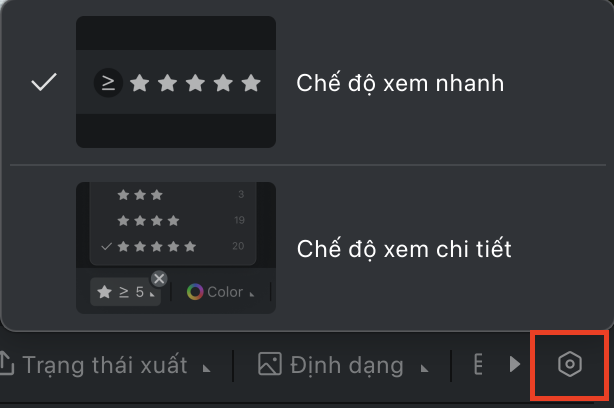
- Chế độ xem: Chọn mức độ thu phóng hiển thị hình ảnh và các chế độ xem: chế độ đơn, chế độ duyệt ảnh và chế độ tham khảo.
Lưu ý: Có thể thay đổi kích thước của bảng điều khiển bên dưới để điều chỉnh bố cục không gian làm việc theo sở thích của từng người dùng.
4. Phần truy cập nhanh (Phía bên phải màn hình)
Hiển thị các công cụ lọc ảnh, cài sẵn, tùy chọn đồng bộ và siêu dữ liệu để quản lý ảnh hiệu quả.
Lọc ảnh
Tính năng lọc ảnh có trong Thư viện, hỗ trợ cả lọc thủ công và lọc ảnh bằng AI. Tìm hiểu thêm tính năng này trong phần Lọc & quản lý ảnh.
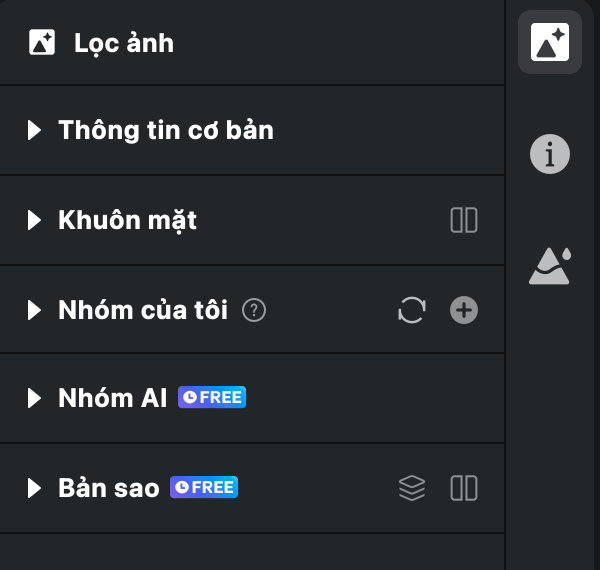
Cài sẵn và đồng bộ

Hiển thị các hiệu ứng cài sẵn, thanh trượt và tính năng đồng bộ hóa.
- Cài sẵn đề xuất: Tại đây, Evoto sẽ hiển thị một loạt các cài sẵn để bạn có thể nhanh chóng tìm thấy nguồn cảm hứng.
- Cài sẵn nhóm: Nếu tài khoản của bạn được liên kết với một tài khoản chính Evoto, và tài khoản chính đó đã cung cấp các cài đặt trước dành riêng cho nhóm, bạn có thể tìm thấy chúng ở đây.
- Cài sẵn của tôi: Bạn có thể lưu dữ liệu điều chỉnh từ bất kỳ chỉnh sửa nào dưới dạng cài sẵn của riêng mình, và chúng sẽ xuất hiện ở đây để bạn lựa chọn. Bạn có thể tạo các nhóm để quản lý chúng, và bạn cũng có thể nhập các cài sẵn Evoto được chia sẻ bởi người khác tại đây. Để chia sẻ cài đặt trước của mình, bạn có thể chọn chia sẻ từng cài sẵn hoặc toàn bộ nhóm và lấy mã chia sẻ tương ứng.
- Đồng bộ: Bạn có thể chọn đồng bộ hóa các giá trị điều chỉnh của hình ảnh hiện tại với các hình ảnh khác trong cùng một dự án. Các giá trị hỗ trợ đồng bộ hóa hiện tại bao gồm:
- Điều chỉnh màu sắc AI
- Điều chỉnh màu sắc
- Điều chỉnh chân dung
- Điều chỉnh phông nền
- Điều chỉnh trang phục & phụ kiện
- Cắt & Xoay.
Siêu dữ liệu
Cho phép người dùng xem, chỉnh sửa và cập nhật siêu dữ liệu của hình ảnh.
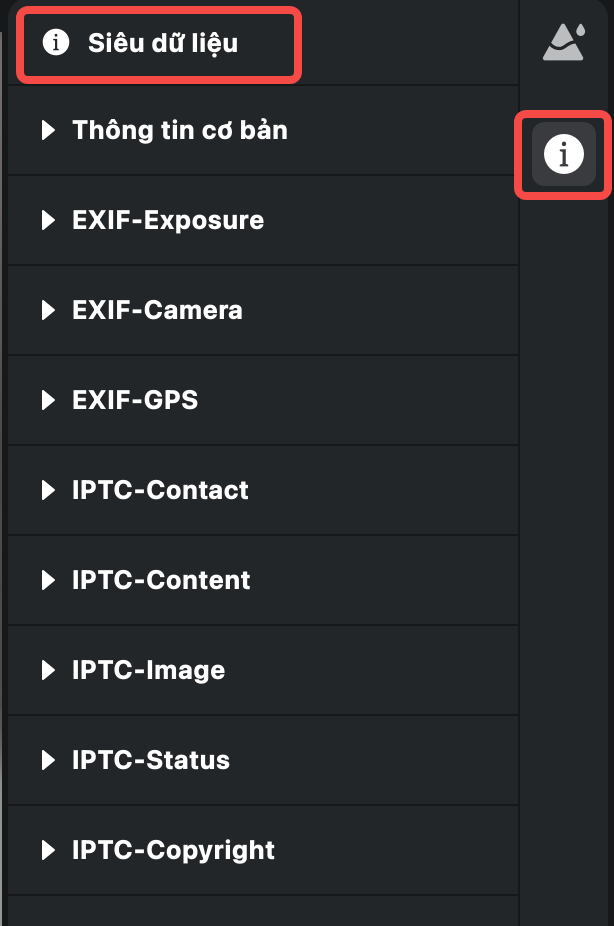
- Thông tin cơ bản: Xem các thông tin chính của EXIF và IPTC.
- Chỉnh sửa siêu dữ liệu hàng loạt: Khi nhiều hình ảnh được chọn trong chế độ xem lưới, các chỉnh sửa trong phần siêu dữ liệu sẽ được áp dụng cho tất cả các ảnh đã chọn. Một hộp thoại xác nhận sẽ xuất hiện để xác minh các thay đổi trước khi chúng được áp dụng.
- Cập nhật siêu dữ liệu: Hệ thống hỗ trợ đầy đủ các thao tác đọc/ghi siêu dữ liệu, bao gồm cả việc nhập/xuất thông qua các tệp XMP để đảm bảo khả năng tương thích liền mạch với các công cụ của bên thứ ba.
- Làm mới thư mục: Việc cập nhật thư mục cho phép Evoto đồng bộ hóa với các thay đổi được thực hiện trong các ứng dụng khác, bao gồm:
- Cập nhật siêu dữ liệu: Hệ thống đánh giá (sao, cờ, nhãn màu); Thông tin EXIF và IPTC.
- Ảnh mới: Tự động nhập bằng cách sử dụng chức năng “Đồng bộ thư mục”.
- Ảnh bị thiếu: Tự động xóa.
Lưu ý: Có thể thay đổi kích thước của bảng điều khiển bên phải để điều chỉnh bố cục không gian làm việc theo sở thích của từng người dùng.
5. Khu vực hiển thị hình ảnh (Ở giữa màn hình)
- Tạo dự án: Nếu Evoto của bạn hiện tại chưa có dự án nào, hoặc nếu đây là lần đầu bạn sử dụng Evoto, bạn sẽ thấy một số nút hướng dẫn để tạo dự án mới. Vui lòng chọn theo sở thích của bạn.

- Xem trước: Sau khi bạn tạo một dự án mới và nhập hình ảnh, các hình thu nhỏ xem trước sẽ xuất hiện ở trung tâm màn hình. Bạn có thể thoải mái kéo và phóng to chúng theo mong muốn.
Các hình ảnh xem trước sẽ có logo Evoto. Đừng lo lắng! Các logo này sẽ biến mất sau khi bạn xuất ảnh.

Nhập ảnh

Hiện tại có ba cách để nhập ảnh vào Evoto:
Phương pháp 1: Sau khi nhấp vào 「Tạo dự án」 để tạo một dự án mới, bạn có thể chọn:
-
- Nhập hình ảnh/ thư mục và di chuyển đến vị trí lưu ảnh/thư mục tương ứng để nhập ảnh/thư mục này vào Evoto,
- hoặc chọn Nhập lrcat để nhập ảnh từ thư viện Lightroom vào Evoto.
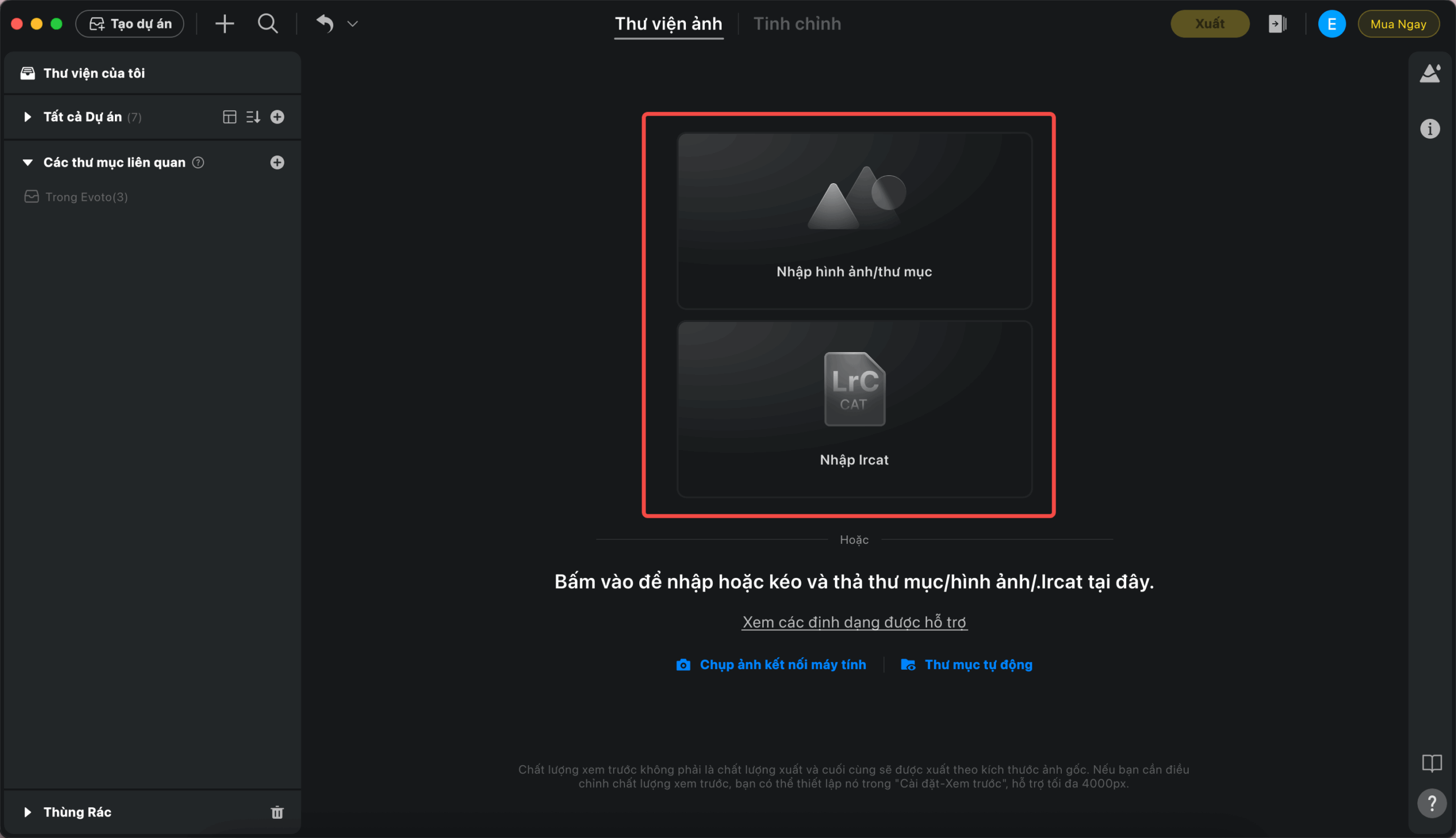
Phương pháp 2: Bạn có thể kéo và thả ảnh/thư mục trực tiếp vào Evoto để nhập ảnh/thư mục này.
Phương pháp 3: Nhấp chuột phải và chọn Mở bằng Evoto để nhập ảnh vào Evoto.
Ghi chú
- Khi nhập hình ảnh vào một dự án đã có sẵn ảnh trước đó, người dùng có thể chọn nhập vào dự án hiện tại hoặc tạo một dự án mới.
- Khi nhập tệp .lrcat vào một dự án đã có sẵn ảnh, người dùng có thể chọn tạo một dự án mới hoặc hủy bỏ việc nhập.
Quản lý dự án theo nhóm
Tính năng Nhóm trong Evoto giúp bạn sắp xếp các dự án một cách khoa học trong Thư viện. Bằng cách nhóm các dự án lại với nhau, bạn có thể quản lý số lượng lớn dự án hiệu quả hơn và giữ cho không gian làm việc gọn gàng hơn.
Truy cập các nhóm dự án
Trong Thư viện, tại tab Dự án, bạn có thể tạo và quản lý các nhóm. Nhóm hoạt động như thư mục cho dự án, giúp bạn sắp xếp theo khách hàng, buổi chụp, chủ đề hoặc bất kỳ quy trình làm việc nào mà bạn mong muốn.
Cách tạo nhóm dự án
- Vào tab Tất cả dự án trong Thư viện.
- Nhấn nút +.
- Chọn Tạo nhóm.
- Đặt tên cho nhóm mới.
- Nhóm của bạn sẽ xuất hiện trong danh sách Dự án.
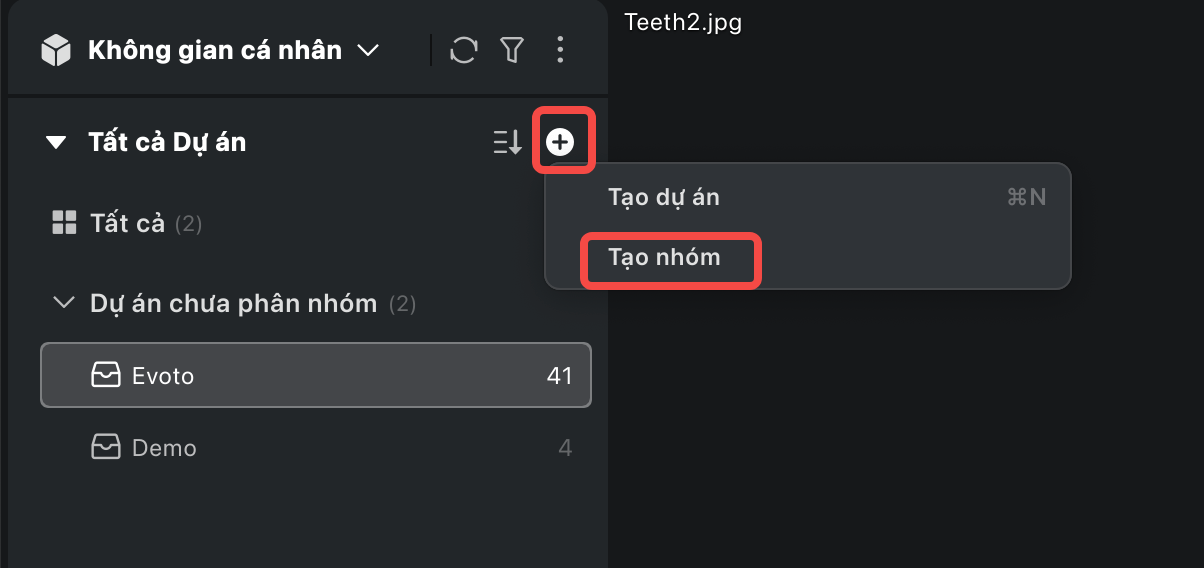
Thêm dự án vào nhóm
Bạn có thể thêm dự án mới vào một nhóm ngay khi tạo:
- Trong danh sách Dự án, chọn nhóm bạn muốn thêm dự án vào.
- Nhấn dấu ba chấm kế tên nhóm muốn tạo dự án.
- Chọn Tạo dự án.
- Dự án mới sẽ được tạo trong nhóm đã chọn.

Quản lý nhóm
Bạn có thể quản lý các nhóm bằng cách nhấp chuột phải vào nhóm hoặc nhấn vào biểu tượng ⋮ trên tab nhóm để mở menu tùy chọn:
- Tạo dự án: Thêm dự án mới trực tiếp vào nhóm.
- Đổi tên: Thay đổi tên nhóm.
- Thu gọn tất cả nhóm: Thu gọn toàn bộ danh sách nhóm dự án.
- Mở rộng tất cả nhóm: Mở rộng toàn bộ danh sách nhóm dự án.
- Xóa: Xóa nhóm. Lưu ý: Dự án trong nhóm sẽ không bị xóa.
Sắp xếp nhóm
Bạn có thể dễ dàng thay đổi thứ tự nhóm để phù hợp với quy trình làm việc. Chỉ cần kéo và thả nhóm để sắp xếp lại vị trí trong danh sách.
Quản lý tệp
Các thư mục liên quan
Thư mục này chỉ hiển thị hình ảnh thuộc dự án đã chọn.

Các thao tác với thư mục:
- Nhập thư mục: Không hỗ trợ nhập đồng loạt nhiều ảnh.
- Tạo thư mục con: Chức năng này bị vô hiệu khi không có thư mục nào được chọn.
- Xóa thư mục:
- Xóa khỏi Evoto: Sau khi xác nhận, thư mục và các hình ảnh trong đó sẽ bị xóa khỏi dự án. Nếu thư mục có hình ảnh trong Thùng rác, chúng sẽ được xóa cùng. Các dự án khác không bị ảnh hưởng.
- Xóa khỏi ổ đĩa: Sau khi xác nhận, thư mục sẽ bị xóa khỏi dự án. Nếu các dự án khác chứa hình ảnh từ thư mục này, các hình ảnh đó sẽ hiển thị là bị mất.
- Lưu ý: Các thư mục đã xoá có thể được khôi phục thông qua tính năng “Khôi phục” để lấy lại thư mục.
- Di chuyển thư mục / Đổi tên thư mục: Không cho phép đặt tên trùng lặp.

Làm mới thư mục
Làm mới thư mục giúp Evoto đồng bộ với các thay đổi được thực hiện bên ngoài ứng dụng, bao gồm:
- Cập nhật siêu dữ liệu (ví dụ: xếp hạng sao, cờ, nhãn màu, EXIF/IPTC)
- Ảnh mới (tự động nhập thông qua Thư mục đồng bộ)
- Ảnh bị thiếu (tự động xóa khỏi dự án)
Bộ sưu tập
Tính năng Bộ sưu tập trong Evoto cho phép bạn nhóm và sắp xếp ảnh từ nhiều dự án khác nhau mà không cần sao chép tệp gốc. Điều này đặc biệt hữu ích khi bạn cần tập hợp ảnh để chỉnh sửa, xem lại hoặc lựa chọn ảnh, xuất ảnh theo nhóm mà không làm thay đổi cấu trúc ban đầu của dự án.
Vị trí của bộ sưu tập: Bạn có thể tìm thấy tab Bộ sưu tập trong Thư viện, dưới phần Thư mục liên quan.
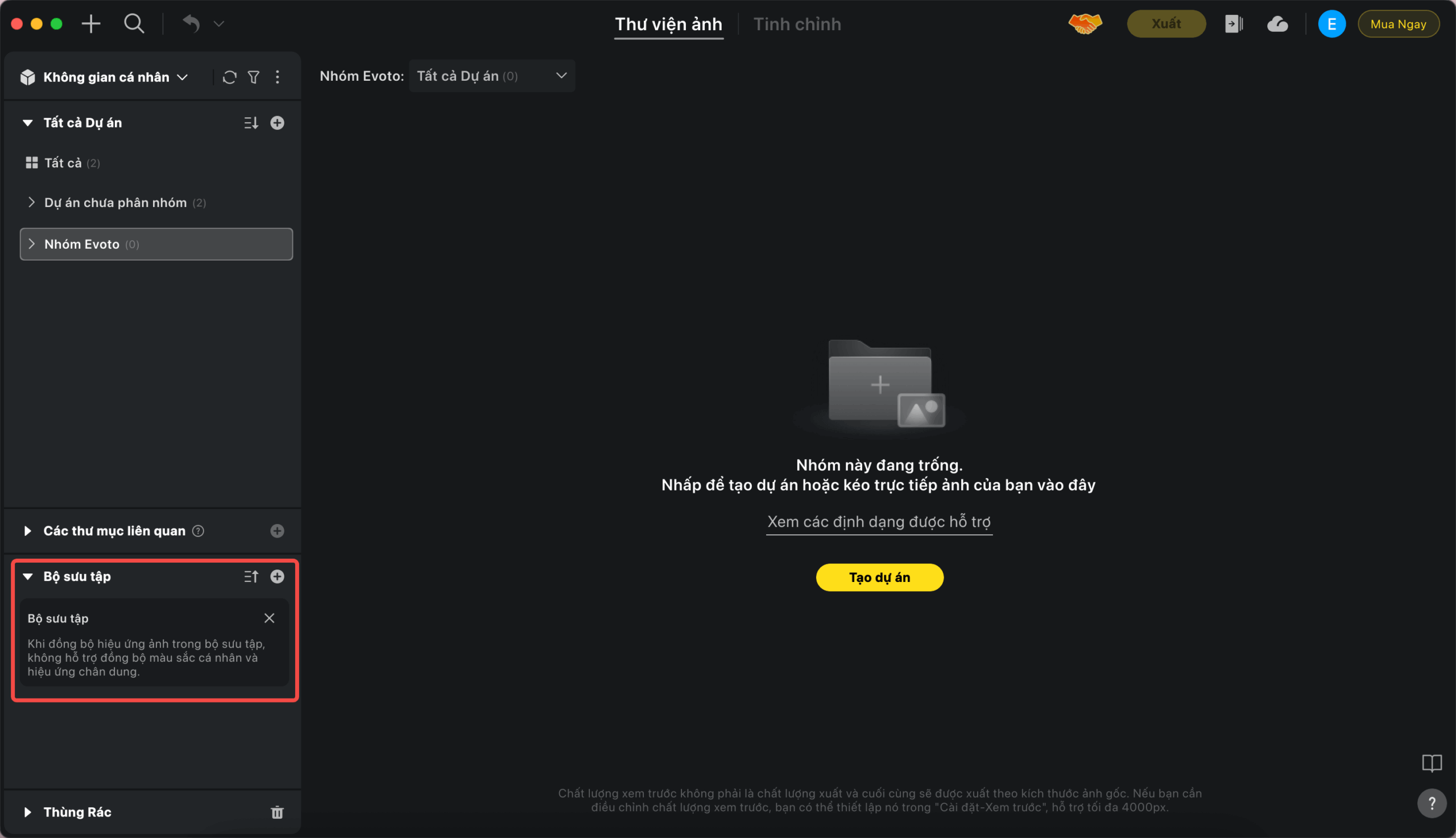
Tạo bộ sưu tập
Bạn có thể tạo bộ sưu tập mới bằng nút “+”:
- Truy cập tab Bộ sưu tập.
- Nhấn nút “+” để tạo bộ sưu tập mới.
Thêm ảnh vào bộ sưu tập
Bạn có thể thêm ảnh vào bộ sưu tập bằng hai cách:
- Kéo và thả: Kéo ảnh từ một dự án và thả vào bộ sưu tập.
- Thêm khi tạo mới: Khi tạo bộ sưu tập mới, chọn tùy chọn “Bao gồm các ảnh đã chọn” để thêm ảnh vào bộ sưu tập.
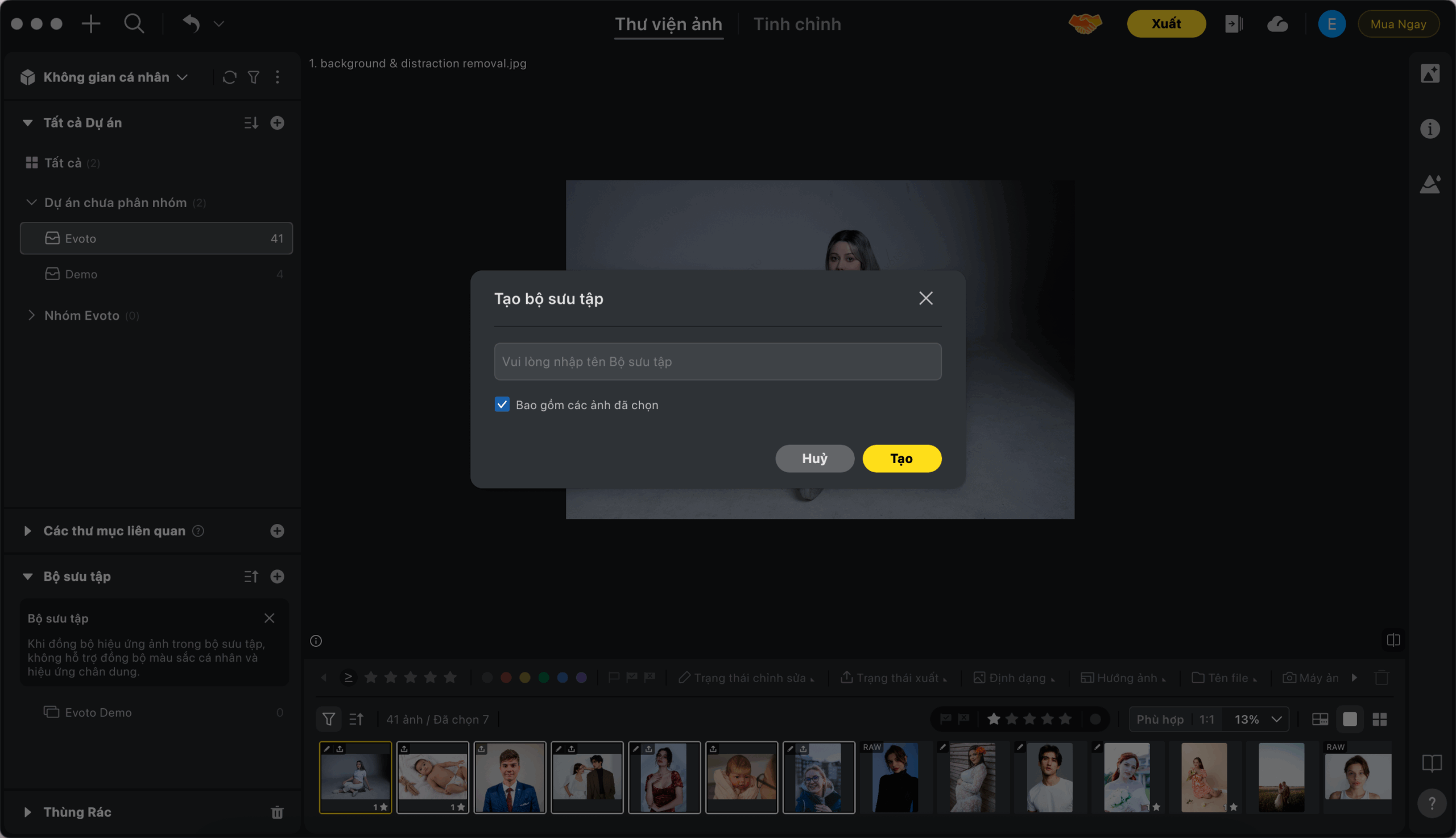
Sắp xếp bộ sưu tập
Các bộ sưu tập có thể được sắp xếp bằng tùy chọn Sắp xếp. Chọn các tiêu chí có sẵn như tên, ngày tạo hoặc thứ tự tùy chỉnh để giữ không gian làm việc của bạn gọn gàng.
Chỉnh sửa và xuất ảnh từ bộ sưu tập
Ảnh trong bộ sưu tập hoạt động giống như trong các dự án. Bạn có thể:
- Áp dụng các chỉnh sửa bằng tất cả các công cụ của Evoto.
- Xuất ảnh trực tiếp từ bộ sưu tập với các tùy chọn tương tự như trong dự án.
Điều này đảm bảo rằng bộ sưu tập không chỉ là công cụ tổ chức mà còn là không gian làm việc hiệu quả cho quy trình chỉnh sửa ảnh của bạn.
Chế độ xem ảnh
Phím tắt xem nhanh:
-
G – Chế độ xem lưới
-
D – Chế độ chỉnh sửa ảnh
-
L – Chế độ xem phóng to
-
N – Chế độ duyệt ảnh
Chế độ xem phóng to (L)
Phím tắt di chuyển:
- <- hoặc ↑: Di chuyển sang trái.
- -> hoặc ↓: Di chuyển sang phải.

Chế độ xem lưới (G)

Phím tắt di chuyển:
- Mũi tên trái <- : Di chuyển sang trái.
- Mũi tên phải → : Di chuyển sang phải.
- Mũi tên hướng lên ↑: Di chuyển lên.
- Mũi tên hướng xuống ↓: Di chuyển xuống.
Để chọn nhiều ảnh
- Shift + Click → Nhấn vào hình ảnh đầu tiên, giữ phím Shift, sau đó nhấn vào hình ảnh cuối cùng. Tất cả các hình ảnh giữa hình ảnh đầu tiên và cuối cùng sẽ được chọn.
- Command + Click→ Giữ phím Command và nhấp vào nhiều hình ảnh riêng lẻ trong danh sách, mỗi hình ảnh được chọn sẽ được làm nổi bật.
Các thao tác khác có sẵn trong chế độ xem lưới (G)
- Nhấn mũi tên lên hoặc mũi tên xuống ngoài phạm vi đã chọn, và lựa chọn trước đó sẽ bị hủy.
- Điều khiển thu phóng hình thu nhỏ bằng:
- Thanh trượt thu phóng – Kéo thanh trượt thu phóng ở góc dưới bên phải màn hình để phóng to/ thu nhỏ hình ảnh trên màn hình canvas.
- Cử chỉ trên bàn di chuột (trackpad) – Dùng hai ngón tay để thu phóng (cử chỉ chụm hoặc tách hai ngón tay).
Chế độ duyệt ảnh (N)
Cho phép chọn nhiều ảnh và hiển thị theo bố cục dạng lưới, giúp so sánh trực quan một cách dễ dàng hơn.
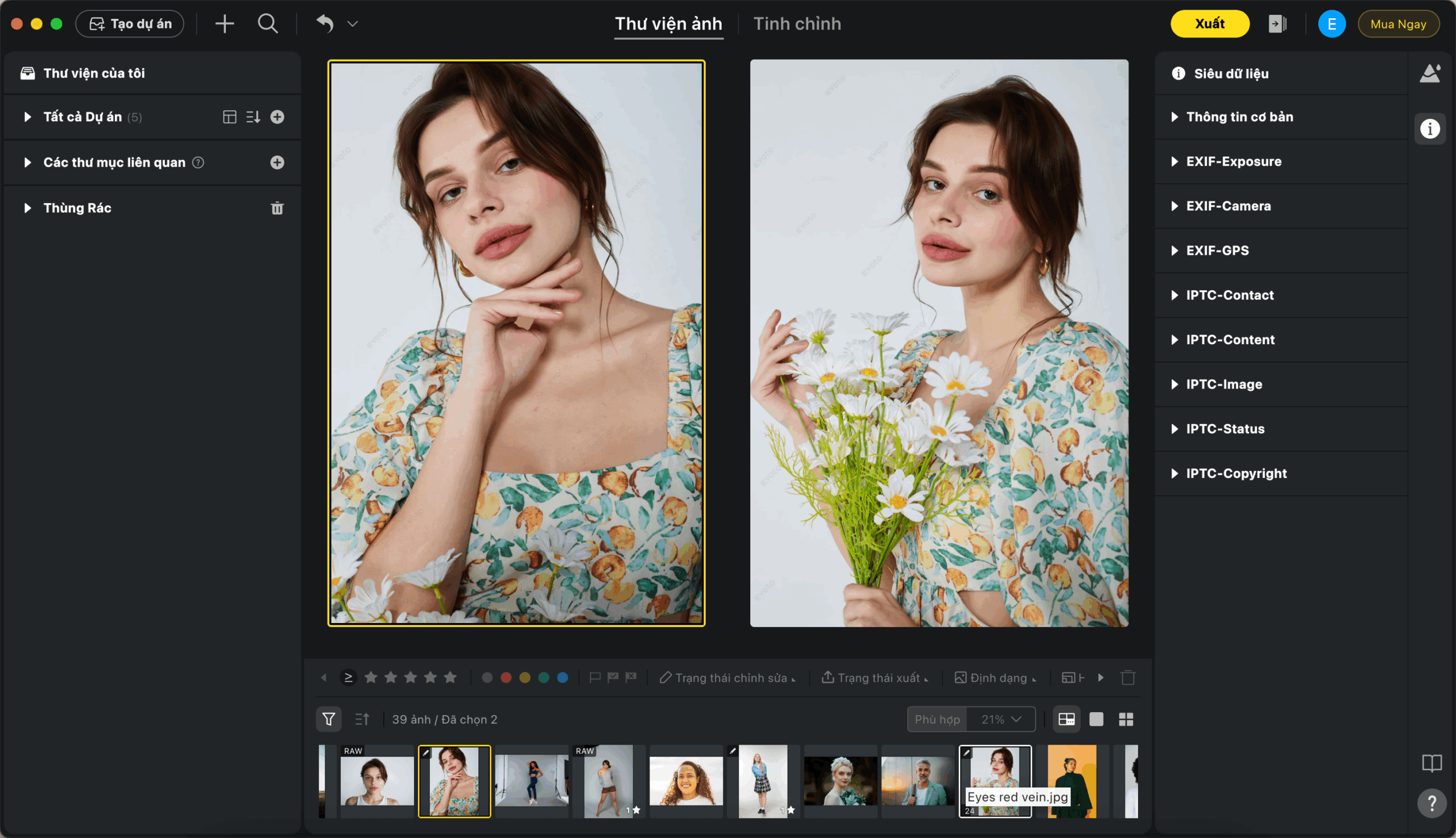
Cách vào chế độ duyệt ảnh: Nhấn phím tắt N hoặc nhấp vào nút “Chế độ duyệt ảnh” để vào chế độ này. Màn hình làm việc sẽ hiển thị hình ảnh hiện đang được chọn.
Hiển thị
- Tối đa 12 hình ảnh được hiển thị cùng lúc trên một màn hình.
- Khi chọn nhiều ảnh và xóa một ảnh bất kỳ, các ảnh phía sau sẽ tự động di chuyển lên để lấp chỗ trống.
Thêm ảnh: Sử dụng Cmd+Click (Windows: Ctrl+Click) để thêm ảnh vào vùng được chọn.
Xóa ảnh
- Nhấn vào biểu tượng X trên ảnh hoặc sử dụng phím tắt “/” để bỏ chọn ảnh.
- Mặc định phải có ít nhất một ảnh được chọn trong Evoto, do đó khi bỏ chọn các ảnh khác và chỉ còn lại một ảnh, ảnh này sẽ không thể bỏ chọn được.
Đánh dấu: Người dùng có thể thêm đánh giá sao, nhãn màu hoặc đánh dấu chọn/loại trừ bằng cách nhấp chuột hoặc sử dụng phím tắt.
Mẹo chuyển đổi giữa các chế độ:
- G quay lại chế độ lưới.
- D vào màn hình tinh chỉnh.
- N vào chế độ duyệt ảnh.
- L / nhấp đúp vào ảnh để vào chế độ xem phóng to.
Khác: Chế độ xem duyệt ảnh không hỗ trợ phóng to hoặc thu nhỏ hình ảnh (các phím tắt phóng to/thu nhỏ cũng sẽ bị vô hiệu hóa).
Thêm nhãn
Các loại nhãn
Nhãn màu

Hỗ trợ 4 nhãn màu cho các hình ảnh đã chọn: Đỏ, Vàng, Xanh lá, và Xanh dương.
Sau khi gắn nhãn, hình ảnh sẽ được bao quanh bởi màu đã chọn.
Các phím tắt có sẵn cho các hình ảnh đã chọn:
- Đỏ (6)
- Vàng (7)
- Xanh lá (8)
- Xanh dương (9)
Nhãn cờ

Có ba trạng thái cho nhãn cờ: Gắn cờ, Loại trừ, và Trống.
- Gắn cờ: Một biểu tượng cờ nhỏ với dấu tích sẽ hiển thị ở góc dưới bên trái.
- Loại trừ: Một biểu tượng cờ nhỏ với dấu chéo sẽ hiển thị ở góc dưới bên trái, và hình ảnh sẽ bị làm mờ.
- Trống: Có thể được chọn trong tùy chọn nhấp chuột phải, không gắn nhãn cờ hay loại trừ nghĩa là không có nhãn khi đánh dấu.
Cách thêm nhãn
Cách 1: Nhấp để chọn các nhãn có sẵn.
Cách 2: Sử dụng phím tắt.
Xếp hạng sao
- Không có đánh giá (0)
- 1 Sao (1)
- 2 Sao (2)
- 3 Sao (3)
- 4 Sao (4)
- 5 Sao (5)
Màu sắc
- Đỏ (6)
- Vàng (7)
- Xanh lá (8)
- Xanh dương (9)
Bạn có thể nhấn lại phím tắt của nhãn màu đã gắn để xóa nhãn màu đó.
Gắn cờ
- Trống (U)
- Gắn cờ (P)
- Loại trừ (X)
Cách 3: Nhấp chuột phải vào hình ảnh và chọn từ menu.
Lưu ý: Thêm và chỉnh sửa nhãn hàng loạt chỉ có sẵn trong chế độ xem lưới (G) ở Thư viện.
Lọc hình ảnh
Bạn có thể mở hoặc đóng tùy chọn lọc bằng nút lệnh “\”.

- Đánh giá bằng sao
- Nhãn màu
- Nhãn cờ
- Trạng thái chỉnh sửa
- Trạng thái xuất
- Định dạng (Loại tệp)
- Tên tệp (Chức năng tìm kiếm)
- Máy ảnh
- Ống kính máy ảnh
- Hướng ảnh
- Ngang
- Dọc
- Vuông
Nếu không có hình ảnh nào khớp với bộ lọc, hệ thống sẽ hiển thị thông báo không có hình ảnh khớp với bộ lọc. Vui lòng xóa bộ lọc hiện tại để tạo bộ lọc mới.
Di chuyển và sao chép ảnh
Di chuyển ảnh
Các thao tác sau sẽ thay đổi đường dẫn tệp hình ảnh thực tế trên máy tính:
- Di chuyển một thư mục vào thư mục khác.
- Di chuyển một hoặc nhiều hình ảnh vào thư mục khác.

Ghi chú:
- Nếu các hiệu ứng đang được xử lý hoặc hình ảnh đang được xuất trong quá trình di chuyển, việc di chuyển có thể bị thất bại.
- Khi di chuyển hình ảnh hàng loạt, nếu thao tác bị gián đoạn, các hình ảnh đã di chuyển thành công sẽ vẫn ở vị trí mục tiêu, trong khi các tệp không di chuyển thành công sẽ ở lại vị trí ban đầu.
- Việc di chuyển hình ảnh phụ thuộc vào các yếu tố như sự tồn tại của hình ảnh gốc, vị trí lưu trữ, quyền truy cập và trạng thái tệp.
Sao chép hình ảnh
Khi kéo hình ảnh vào một dự án cụ thể, các hiệu ứng trong những hình ảnh đó từ Dự án A sẽ được sao chép sang dự án khác. Tuy nhiên:
- Các hiệu ứng riêng lẻ sẽ bị mất.
- Các hiệu ứng áp dụng sau khi di chuyển sẽ không ảnh hưởng đến dự án gốc.
Màu nền Canvas
Màu nền của khung canvas có thể được thay đổi bằng cách nhấp chuột phải vào khu vực trung tâm và chọn màu. Tùy chọn này có sẵn trong các chế độ xem phóng to, duyệt ảnh và tinh chỉnh.
Lưu ý:
- Màu nền canvas chỉ phục vụ cho mục đích hiển thị và không ảnh hưởng đến quá trình xuất ảnh.
- Chế độ xem lưới luôn sử dụng màu nền mặc định của canvas.
Tải trước hiệu ứng ảnh
Tải hiệu ứng
Trong thư viện, phạm vi đã chọn xác định phạm vi tải trước:
- Khi chuyển từ một thư mục sang toàn bộ dự án, hiệu ứng sẽ tải bình thường.
- Khi chuyển từ một dự án sang một thư mục cụ thể, chỉ những hình ảnh trong thư mục đó mới được tải. Các hình ảnh ngoài thư mục trong cùng một dự án sẽ không được tải.
- Khi chuyển giữa các dự án, việc tải trước của dự án gốc sẽ tạm dừng.
Các tùy chọn khi nhấp chuột phải trên ảnh
Khi nhấp chuột phải vào một ảnh trong chế độ xem dạng lưới, bạn sẽ thấy các tùy chọn sau:
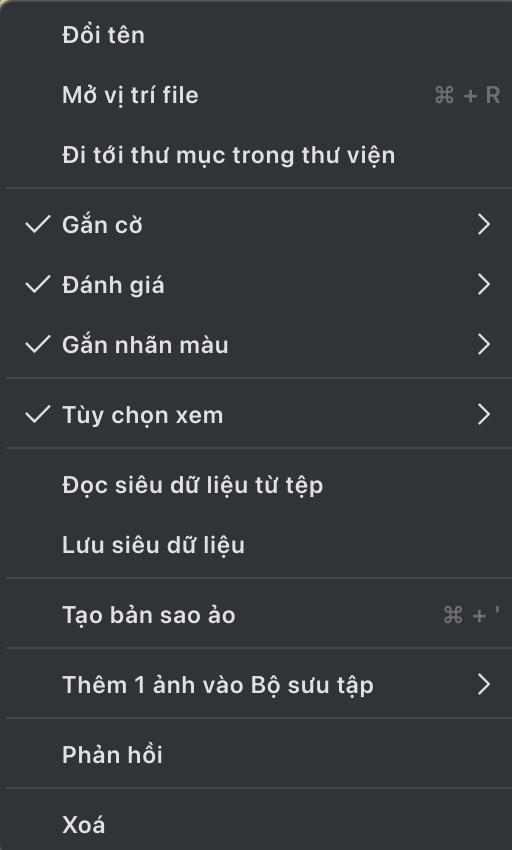
- Đổi tên (đồng thời đổi tên tệp trên máy)
- Mở vị trí tệp
- Đi đến thư mục trong Thư viện
- Gán nhãn hoặc đánh giá
- Gửi phản hồi – Sử dụng khi bạn gặp sự cố hoặc kết quả chỉnh sửa không như mong đợi và muốn gửi phản hồi đến đội kỹ thuật.
- Xóa
- Di chuyển vào Thùng rác Evoto: Di chuyển ảnh vào thùng rác trong Evoto và có thể khôi phục.
- Xóa khỏi ổ đĩa: Di chuyển tệp vào thùng rác của máy tính.
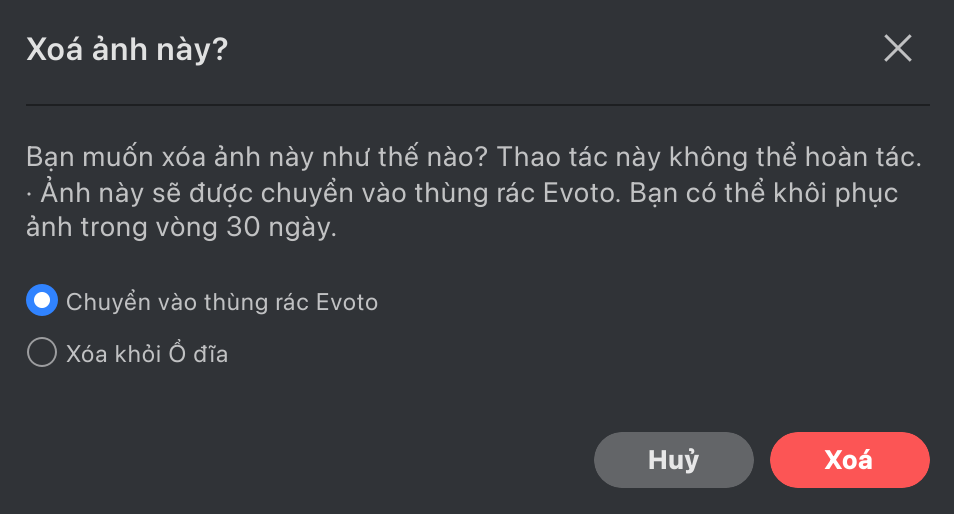
Bản sao ảo
Các bản sao ảo cho phép người dùng tạo nhiều phiên bản chỉnh sửa độc lập dựa trên cùng một dữ liệu ảnh gốc. Người dùng có thể xem trước và so sánh nhiều ảnh cạnh nhau trên cùng một trang, giúp đánh giá sự khác biệt một cách hiệu quả và nhanh chóng xuất ra ảnh tốt nhất.
Tạo bản sao ảo
- Nhấp chuột phải vào ảnh và chọn Tạo bản sao ảo
- Phím tắt: Ctrl/Cmd + ’
- Hỗ trợ tạo bản sao ảo từ các bản sao ảo đã có
- Hỗ trợ tạo bản sao ảo hàng loạt từ nhiều ảnh được chọn
Đặc điểm:
- Chứa siêu dữ liệu và thẻ từ ảnh gốc, nhưng không bao gồm lịch sử chỉnh sửa.
- Hiển thị trong chế độ xem lưới của không gian làm việc trong thư viện dưới dạng “Bản sao 1”, “Bản sao 2”, v.v.
- Luôn được nhóm chung với ảnh gốc khi sắp xếp, lọc hoặc di chuyển thư mục (bản sao ảo không thể được sao chép hoặc di chuyển độc lập).
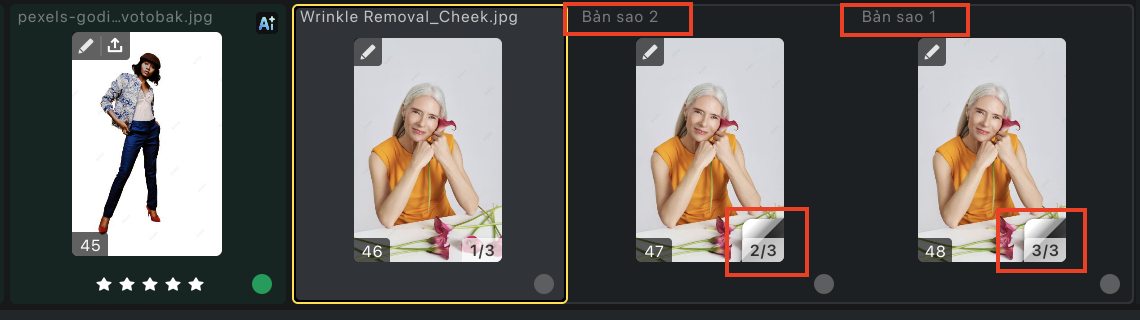
- Xóa ảnh gốc sẽ đồng thời xóa toàn bộ các bản sao ảo; khôi phục ảnh gốc cũng sẽ khôi phục tất cả bản sao.
- AI lọc ảnh chỉ phân tích ảnh gốc; kết quả sẽ được đồng bộ hóa sang tất cả bản sao ảo.
- Khi xuất ảnh, bản sao ảo được tính như ảnh gốc và không bị tính phí hai lần.
Câu hỏi thường gặp
Các lý do không thể di chuyển tệp
Các thư mục tệp từ các đường dẫn dưới đây không thể di chuyển.
Windows:
C:\Users\Desktop
C:\Users\Document
C:\Users\Download
C:\Windows C:\Program Files
C:\Users\AppData
C:\Users\Favorites
C:\Windows\System32
C:\Windows\Temp
C:\ProgramData
C:\Users\Saved Games
C:\Program Files (x86)
C:$Recycle.Bin
C:\Recovery
C:$WINDOWS.~BT or C:$WINDOWS.~WS
C:\System Volume Information
macOS:
/Users//Desktop
/Users//Documents
/Users//Downloads
/System
/Applications
/Library
/bin, /sbin, /usr
/private
/Volumes
Hình ảnh hoặc thư mục bị mất (Không tìm thấy tệp nguồn)

- Hình ảnh hoặc thư mục có tệp nguồn bị xóa hoặc bị di chuyển.
- Hình ảnh DNG mà không có tệp gốc.
Khi di chuyển ảnh, nếu trong ảnh được chọn có các ảnh đã bị mất, các tệp ảnh còn tồn tại vẫn sẽ được di chuyển thành công. Hiện tại, sẽ không có thông báo hiển thị thông tin cụ thể về các ảnh đã bị mất.

Không thể ghi thư mục gốc (Vấn đề quyền truy cập)

- Ổ cứng hoặc thư mục đích đang ở trạng thái chỉ đọc (chẳng hạn như với ổ cứng ngoài, lưu trữ mạng, hoặc ổ NTFS trên macOS).
- Vị trí thư mục đích là thư mục đồng bộ đám mây (ví dụ: iCloud, OneDrive, Dropbox), và Evoto có thể không thể ghi trực tiếp vào đó.
Không đủ dung lượng ổ cứng
Ổ cứng được chọn không có đủ dung lượng để hoàn tất thao tác di chuyển.
Di chuyển giữa thư mục mẹ và thư mục con

Không thể kéo một thư mục vào thư mục con hoặc thư mục mẹ của chính nó. Điều này nhằm duy trì cấu trúc thư mục đúng đắn và ngăn ngừa sự rối loạn trong cấu trúc dữ liệu.
Thư mục đích đã chứa thư mục cùng tên

- Di chuyển một hình ảnh đến vị trí đích nơi đã có một hình ảnh có cùng tên.
- Di chuyển một thư mục đến vị trí đích nơi đã có một thư mục có cùng tên.
Khi kéo các tệp chứa cả tệp có cùng tên và khác tên, các tệp không bị trùng tên sẽ được di chuyển thành công. Hiện tại, sẽ không có thông báo hiển thị thông tin về các tệp có cùng tên.





